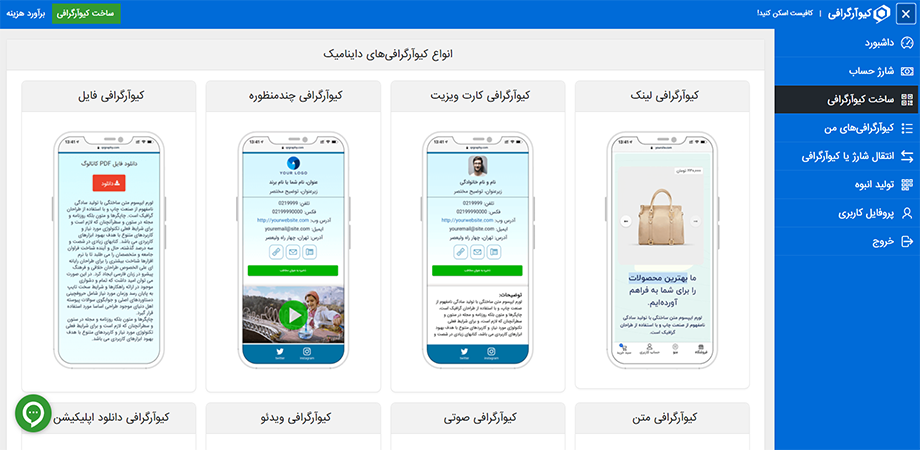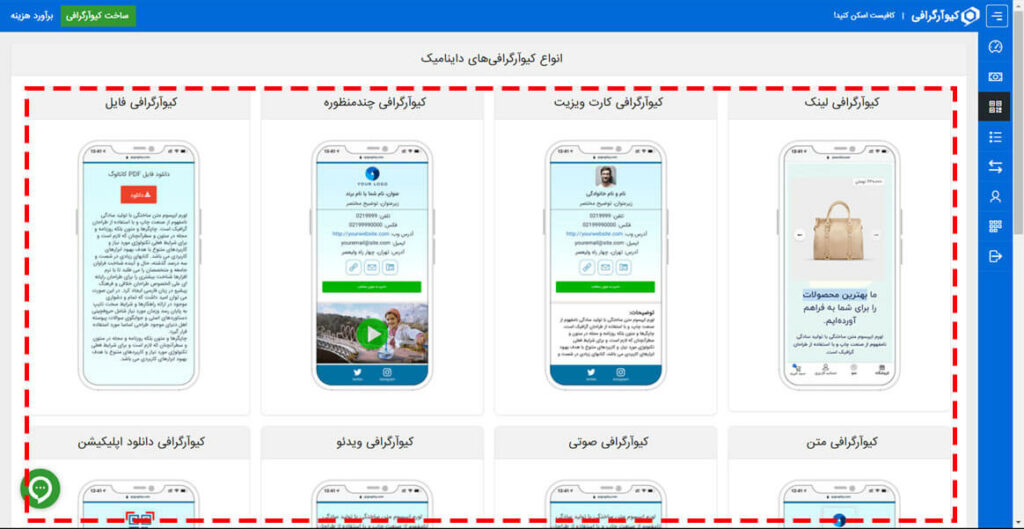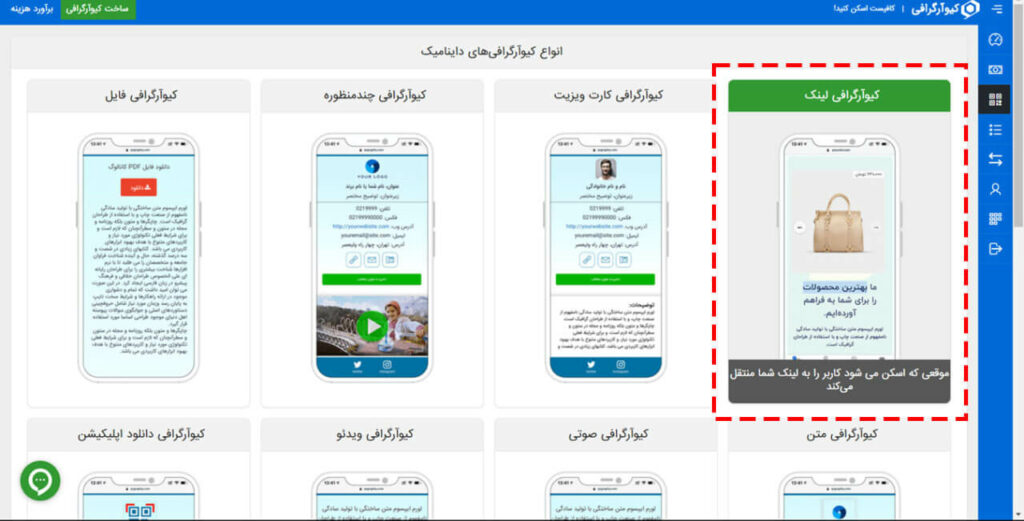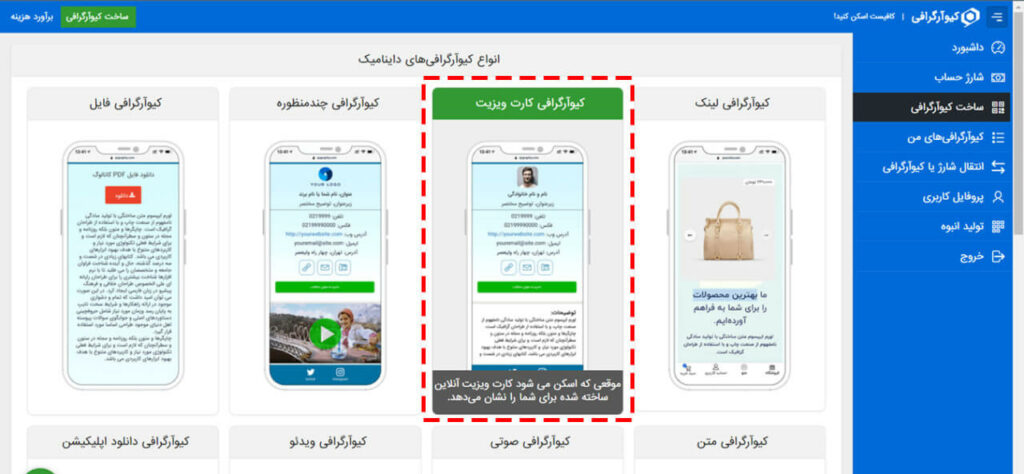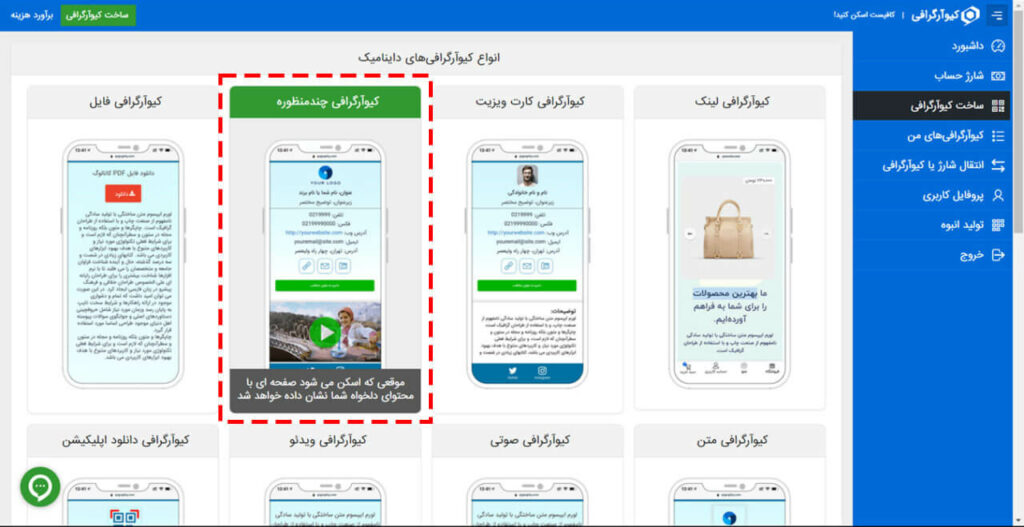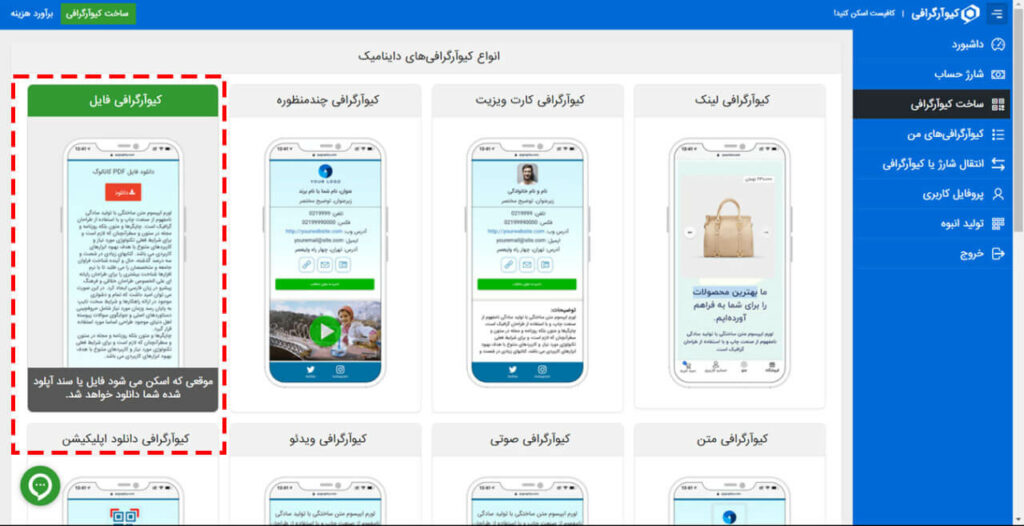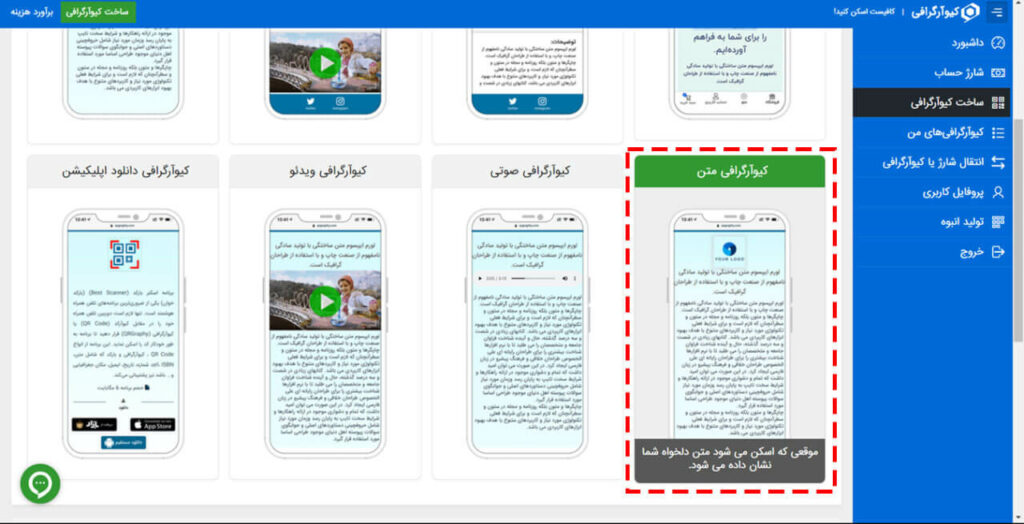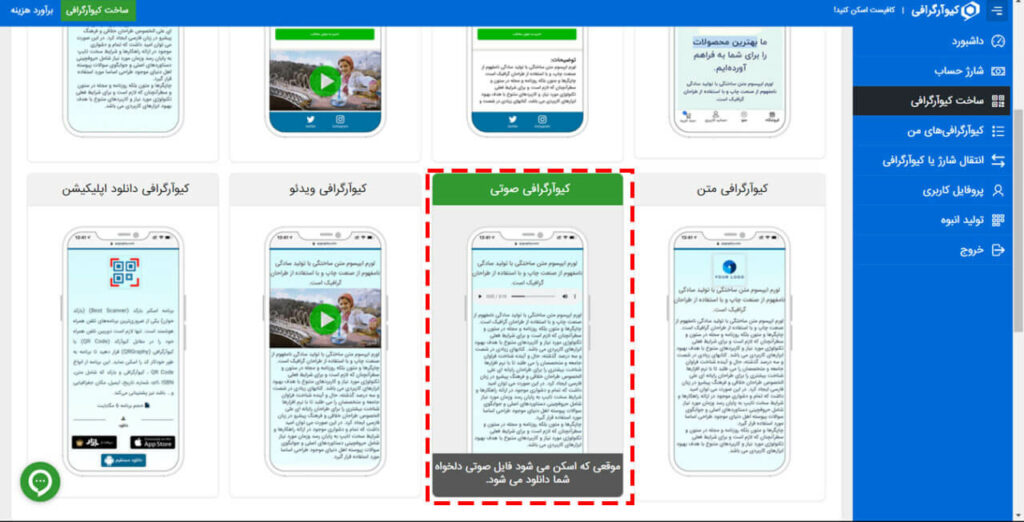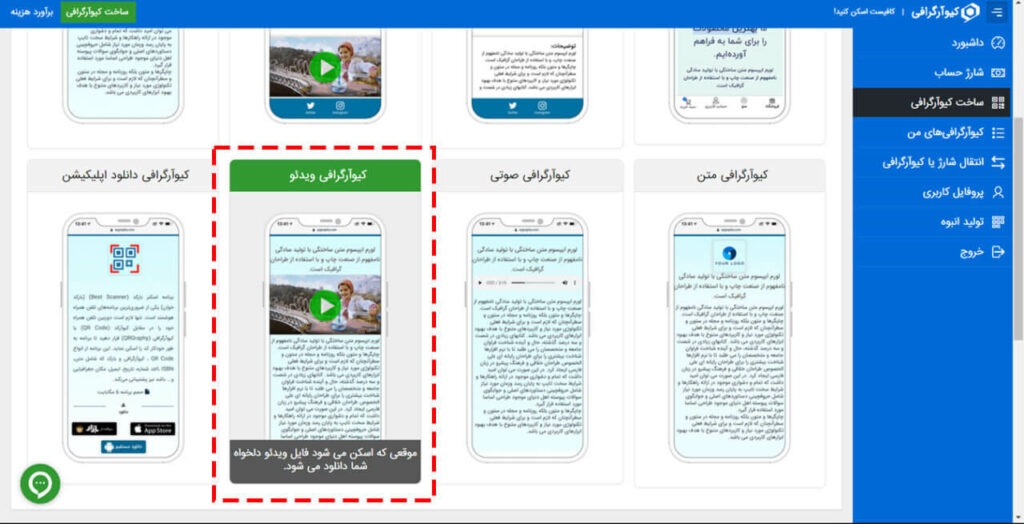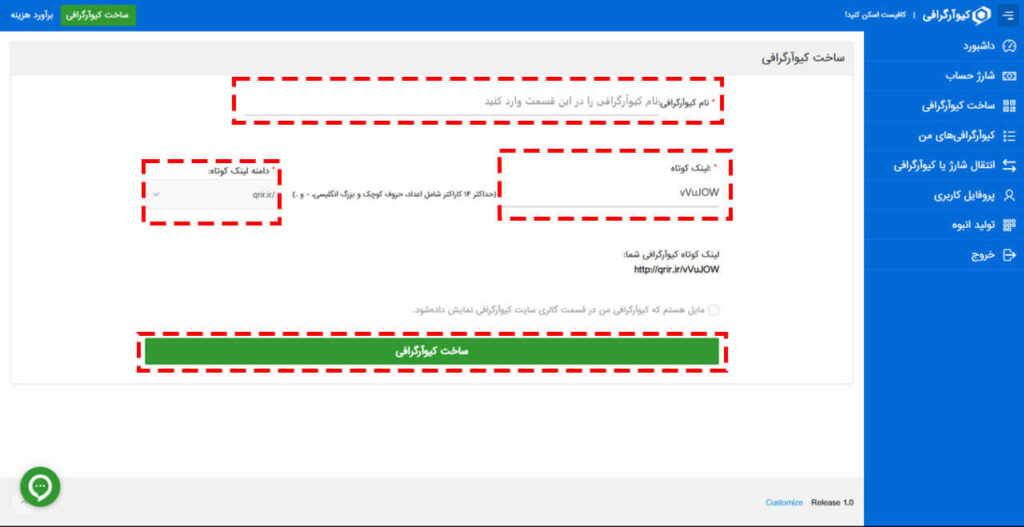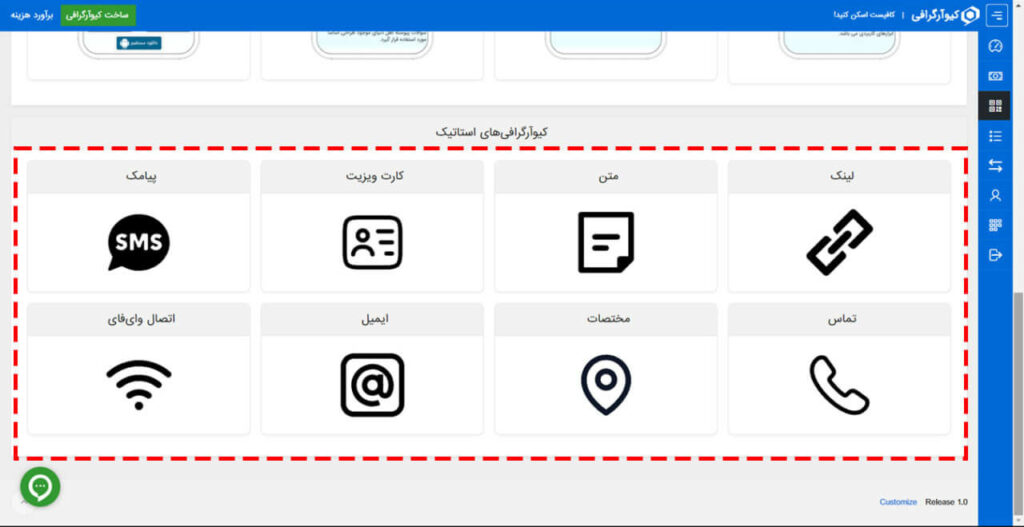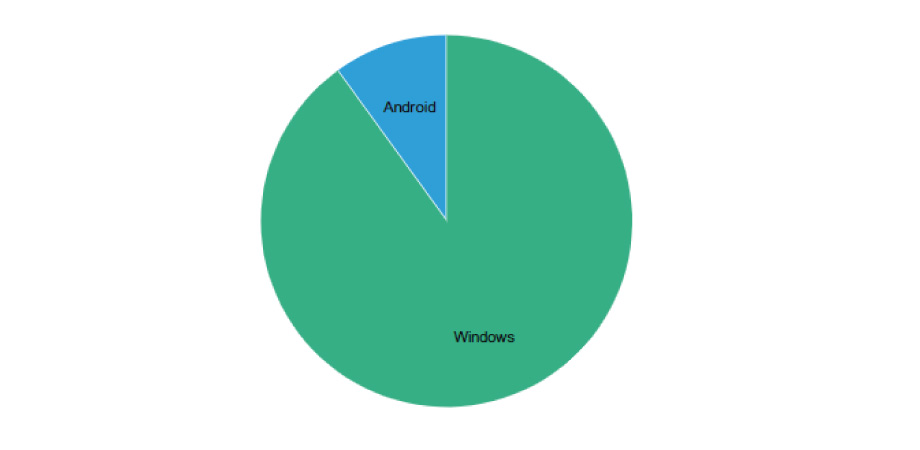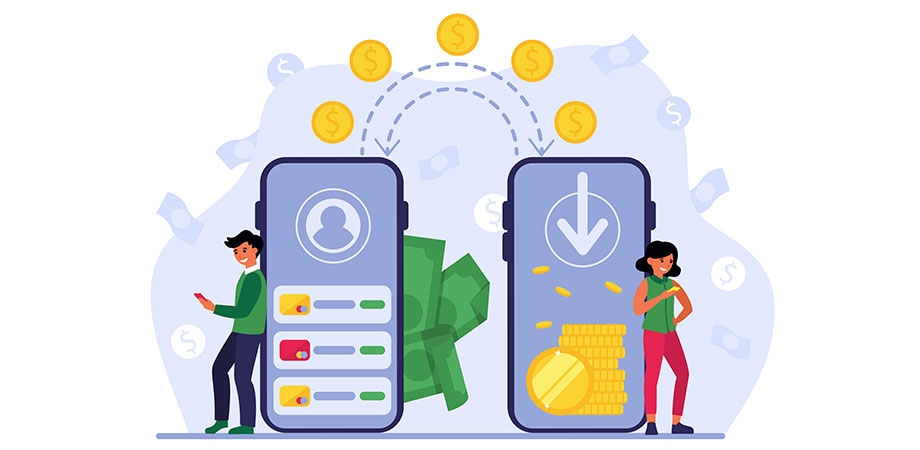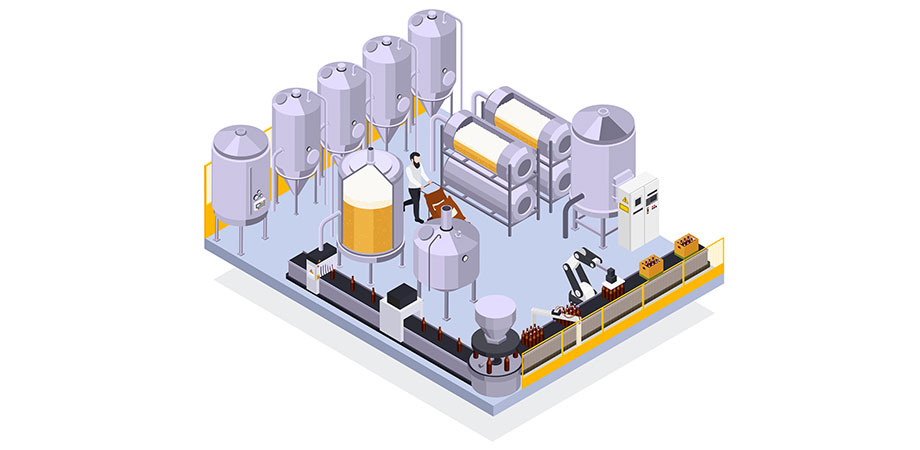در این بخش می خواهیم نحوه ساخت کیو آر کد های مختلف را با استفاده از پنل کاربری توضیح دهیم. پس تا پایان با این مطلب از آموزش های کیوآرگرافی همراه باشید.
آموزش ساخت کیوآرگرافی دینامیک
ابتدا کیوآرگرافی های داینامیک را توضیح می دهیم که برای لینک، کارت ویزیت، چند منظوره، فایل، متن، صوت، ویدئو و دانلود اپلیکیشن کاربرد دارد.
1. برای یک لینک خاص، روی بخش مشخص شده در تصویر زیر کلیک کرده و آدرس لینک مورد نظر خود را وارد و ثبت کنید.
2. کارت ویزیت می تواند ویزیت شخصی، شرکتی و سازمانی کاربرد دارد که شما با انتخاب این گزینه و وارد کردن اطلاعات خواسته شده، شامل اطلاعات تماس، لوگو یا عکس پروفایل و سایر اطلاعات متنی، می توانید کارت ویزیت شخصی خود را بسازید و افراد با اسکن کردن آن، می توانند به راحتی به اطلاعاتی که شما به اشتراک گذاشته اید، دست پیدا کنند و حتی با زدن دکمه ذخیره به عنوان مخاطب، اطلاعات مربوطه را در دفترچه تلفن خود ذخیره کند.
3. اگر مایلید از چندین رسانه استفاده کنید، باید سراغ بخش چند منظوره بروید و فایل های خود را در قسمت های مختص به آن آپلود کنید. بخش چندمنظوره نیز برای کارت ویزیت، کاتالوگ، بسته بندی محصولات، رزومه و … کاربرد دارد.
این قسمت قابلیت بارگذاری انواع اطلاعات از جمله اطلاعات تماس با قابلیت ذخیره به عنوان مخاطب، لینک، شبکه های اجتماعی، متن، دانلود فایل، تصاویر به صورت اسلایدر، ویدیو و صوت را داراست و یک ابزار چند منظوره و همه کاره است.
4. اگر می خواهید فایلی را به اشتراک بگذارید مانند فایل پی دی اف کاتالوگ، رزومه یا راهنمای محصول، بخش فایل مناسب ترین گزینه برای شماست.
ارائه اطلاعات در این قسمت به دو صورت، دانلود مستقیم و دانلود از طریق لندینگ پیج، قابل پیاده سازی است. در حالت لندینگ پیج یا همان صفحه فرود علاوه بر وجود دکمه دانلود فایل، امکان گذاشتن عنوان و توضیحات متنی را نیز برای کاربران عزیز فراهم کرده ایم.
5. در یک حالت خیلی ساده، برای اشتراک گذاری متن مورد نظر مثل دعوت نامه، تبریک و … با عنوان و عکس دلخواه، می توانید از بخش متن استفاده نمایید.
6. این قسمت نیز برای اشتراک گذاری فایل صوتی دلخواه، راهنمای محصول، پخش موزیک و صدا، پیام تبریک صوتی روی باکس گل و هدیه و… کاربرد فراوانی دارد.
روی این بخش کلیک کرده و اطلاعاتی شامل: زبان مورد نظر، عنوان فایل صوتی، فایل صوتی و … را پر کرده و ذخیره کنید.
7. این قسمت در اشتراک گذاری ویدئو، برای کارت تبریک، ویدئو های آموزشی، راهنمای محصول و … کاربرد دارد. همچنین کاربرد این بخش را می توان در کتب آموزشی، مجلات، کاتالوگ و… به عنوان مکمل محتوایی و جایگزین جدید CD دانست.
کافی است روی این بخش کلیک کرده و اطلاعاتی نظیری مانند: عنوان فایل ویدئو و توضیحات را وارد و ذخیره کنید.
8. برای اشتراک گذاری و دانلود اپلیکیشنی که می خواهید در دسترس دیگران باشد، می توانید کیو آر مختص آن را در این قسمت بسازید و آن را به اشتراک عموم بگذارید.
در این قسمت امکان دانلود اپلیکیشن امکان ارائه لینک های مختلف مانند: دانلود اپ از اپ استور، گوگل پلی، کافه بازار و … فراهم است و همچنین امکان ایجاد دکمه دانلود مستقیم جهت فایل نصبی اپلیکیشن نیز وجود دارد.
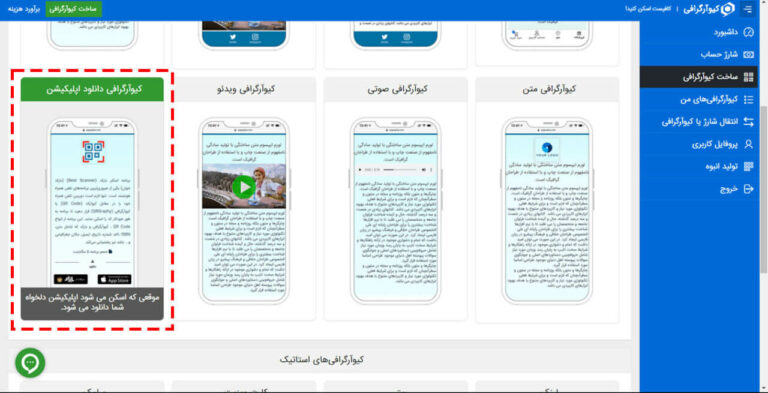
طبق تصویر زیر، با پر کردن بخش نام، می توانید راحت تر آن را در پنل مدیریتی پیدا کنید و این نام در معرض دید مخاطبانتان نخواهد بود.
در قسمت لینک کوتاه، می توانید لینک خود را شخصی سازی نمایید و تعیین کنید این لینک کوتاه با چه دامنه ای ساخته شود.
اطلاعات کیو آر کد شما در صفحه موبایلی که به آن متصل هستید، نمایش داده خواهد شد. توجه داشته باشید آدرس لینک کوتاه بعد از ساخت و چاپ قابل ویرایش نخواهد بود و فقط اطلاعات و صفحه متصل به لینک کوتاه از طریق پنل قابل ویرایش می باشند.
در صورت نیاز به ویرایش لینک کوتاه باید حتما کد جدید دیگری بسازید و لینک کوتاه دلخواه خود را در زمان ساخت، تعیین نمایید.
با کلیک روی دکمه آخر صفحه، کد اختصاصی شما آماده است.
آموزش ساخت کیوآرگرافی استاتیک
کدهای استاتیک حاوی اطلاعات ثابت هستند و تغییر نمی کنند. بر خلاف داینامیک ها که قابلیت ویرایش و بروز شدن دارند.
پس اگر اطلاعاتی دارید که قرار نیست عوض شوند، بخش استاتیک برای شما مناسب است که شامل لینک، متن، کارت ویزیت، پیامک، تماس، مختصات، ایمیل و رمز اتصال به وای فای است.
کار با این بخش بسیار ساده است و فقط با وارد کردن یک الی دو داده می توانید QR code خود را بسازید.